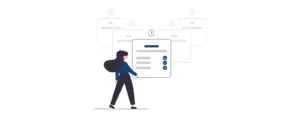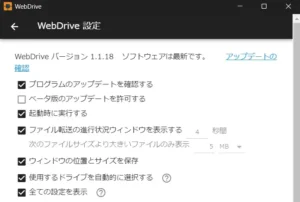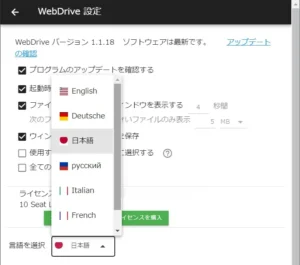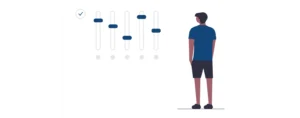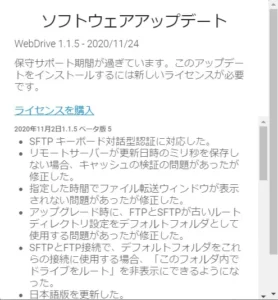目次
WebDrive NextGen に更新する前の注意点
- 事前に【動作要件】をご確認ください。
- 当記事の手順は、WebDrive 2019 build 5370 以降がインストールされている環境での手順となります。
古いバージョンがインストールされている場合や、新しい PC でご利用いただく場合は、新規インストールの手順をご利用ください。 - ホストキー、ログ、キャッシュの保存先が %localappdata%\webdrive 内に変更されます。WebDrive 2019 で別のフォルダを指定している場合でも、初期値は上記の場所に変更されます。(保存先の変更は可能ですが初期値での運用を推奨)
- アクティブなホストキー及び証明書は自動的に移動されますが、非アクティブなホストキー及び証明書は移動されません。
- NextGen では証明書マネージャが廃止されました。TLS証明書の作成は行えません。
- 作成されるホストキーのファイルフォーマットが PPK 形式に変更されました。(従来の PEM 形式はインポート可能)
- WebDrive での新規接続時に、サーバー証明書の受け入れ画面が表示されます。都度の承認が不要であれば、受け入れ許可を有効にしてください。
- クラウドサービスのログイン情報は初期化されます。ウィザードの指示に従って、ログインとアプリケーションの使用許可を設定し直してください。
- 従来とはアプリケーションが異なるため、ホスト側に接続制限を導入されている場合は再設定が必要です。
- GUI 上で設定可能となっていた、いくつかの項目は廃止されました。
- UTF-8 エンコードをサポートしていないサーバーに、UTF-8 エンコードされていない Shift-JISファイルが存在する場合、ファイル名が文字化けします。
問題の解決方法は、【ファイル名の文字化けについて】の記事をご参照ください。 - ルートディレクトリ設定は引き継がれません。旧バージョンでルートディレクトを指定されていた場合、ルートディレクトリの再設定が必要となります。
- Secure WebDAV は WebDAV に統合されました。サーバーアドレスに https:// または http:// を入力してご利用ください。
- コマンドラインオプションが変更されています。”c:\program files\webdriveapp\bin\WebDriveCLI” help でご確認ください。
- WebDrive 2019 に関する一切の対応は終了いたしました。(機能比較、変更点、仕様確認、アクティベーション確認を含む)
バージョンアップ手順
本操作には、管理者権限が必要となります。また、最新のシリアル番号をご利用ください。
STEP
インストーラーをダウンロード
シリアル番号をご案内した納品 Eメール内の URL より、製品版のプログラムをダウンロード
STEP
切断とバックアップ
WebDrive 2019 を起動して全ての接続先から切断した後、設定情報をバックアップ (下記レジストリをエクスポート) をとり、タスクトレイ上の WebDrive のアイコンを右クリックして[終了]を選んでWebDrive を終了
HKEY_CURRENT_USER\SOFTWARE\South River Technologies\WebDrive
HKEY_LOCAL_MACHINE\SOFTWARE\South River Technologies\WebDrive
STEP
セキュリティソフトを無効化
一時的にセキュリティソフトを無効化します。(OSの再起動後に再開してください)
STEP
インストーラーを実行
使用中のアプリケーションを全て終了して、WebDrive-Setup.exe を右クリック [管理者として実行] をクリック
(MSIファイルの場合はダブルクリック)
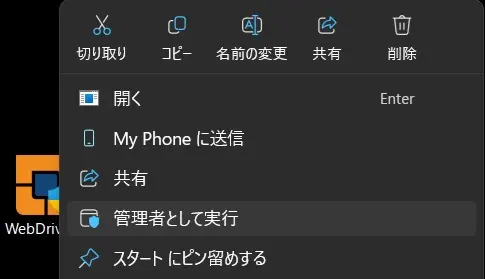
STEP
ライセンス契約書への同意
「このアプリがデバイスに変更を加えることを許可しますか?」で [はい] を選択し、ライセンス契約書 (EULA) の内容を確認して[同意する]をクリック
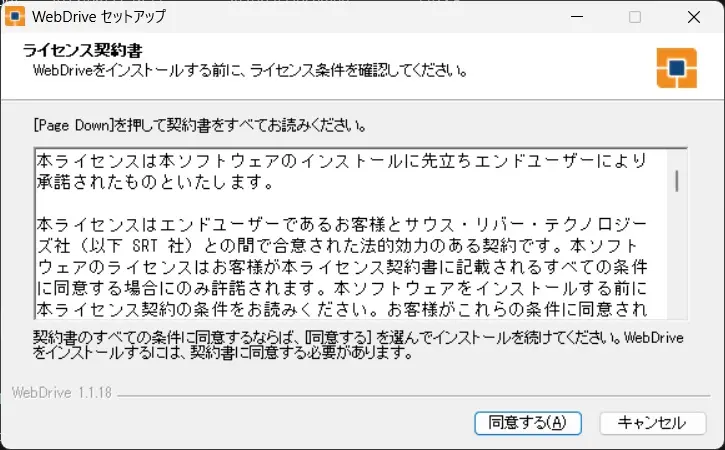
同意いただけない場合、WebDrive はご利用いただけません。
STEP
古いバージョンのアンインストール
以前のバージョンの WebDrive の処置の確認画面で、[はい] か [いいえ] を選択
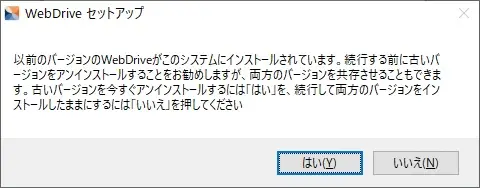
STEP
WebDrive NextGen を起動
PC の再起動後に ![]() をクリックして WebDrive を起動
をクリックして WebDrive を起動
STEP
シリアル番号を入力
![]() をクリックして WebDrive 設定を開き、
をクリックして WebDrive 設定を開き、![]() をクリックして空欄にシリアル番号を入力
をクリックして空欄にシリアル番号を入力
STEP
アクティベーションの実行
[アクティベーション] をクリック
ライセンスの項目に「シリアル番号」と「ライセンス種類」が表示されたことを確認し、![]() をクリックしてホームに戻る
をクリックしてホームに戻る
- WebDrive 2019 と WebDrive NextGen の共存は可能ですが、同時稼働はトラブルの要因となります。
- WebDrive 2019 との併用に関しては、動作保証外・サポート対象外となります。